php小編子墨為您介紹如何撤銷Word文件的「唯讀模式」。當我們無法編輯Word文件時,可能是因為文件被設為唯讀模式。若要撤銷唯讀模式,只需右鍵點擊文件,選擇“屬性”,取消“唯讀”選項,儲存即可。另外,也可以複製文件內容到新建的文件中,這樣就可以繼續編輯並儲存文件了。希望這些方法能幫助您解決文件只讀模式的問題。
怎麼取消這個模式呢?
首先,我們需要看看是單純設定了“唯讀模式”,還是設定了“限制密碼”。
因為這兩種方式都會讓Word文檔只能看不能做其他操作,更確切的說,只讀模式可以編輯,但不能保存原始文件,限制密碼則完全無法操作。
如果只是設定了“唯讀模式”,我們可以在word文件的頂部,看到“只讀”兩個字。
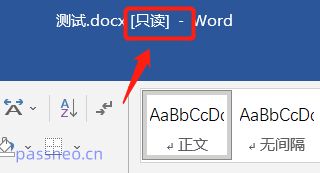 .
.
這種“只讀模式”,我們只需要把這個Word文檔進行另存為,保存成一個新的文檔,“只讀模式”就取消了。
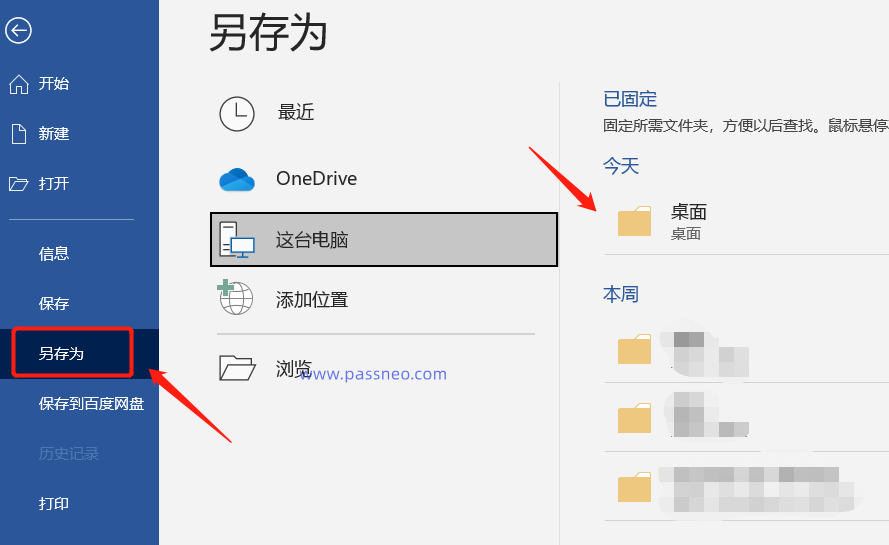 .
.
如果設定了限制密碼的“唯讀模式”,我們可以看到Word文件裡,上面的工具列都是灰色的,無法使用。
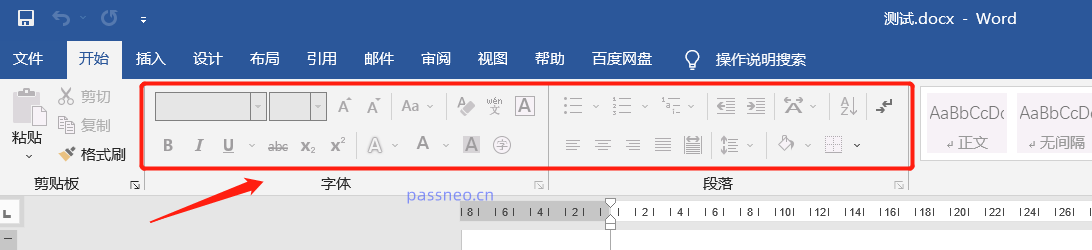 .
.
這個時候,只有輸入密碼,才能解除限制。首先在上方工具欄,找到【審閱】,再點選【限制編輯】;
 .
.
點選【限制編輯】下方的【停止保護】,會出現密碼對話框,只要輸入密碼,就能移除限制,「只讀模式」的限制編輯也就撤銷了。
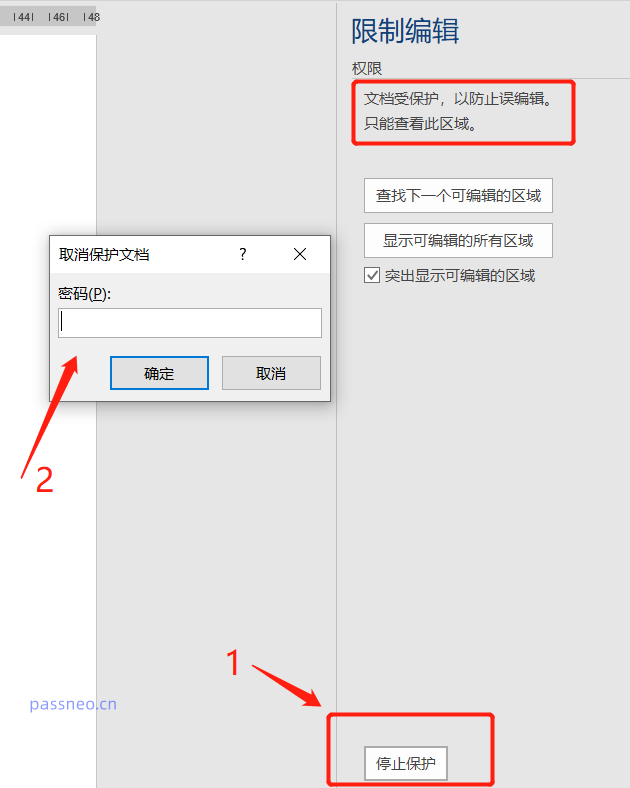
#.
如果你不記得這個限制密碼,就無法取消該模式了,因為Word沒有找回密碼選項,也不能直接移除。
如果試了好幾次都不行,我們還有更簡單的方法,借助相關工具直接把Word文件的「限制」去除。
例如,百事牛Word密碼恢復工具,把Word文檔導入「解除限制」介面,點選【開始】後無需密碼就能直接移除Word文檔的「限制編輯」。
工具連結:百事牛Word密碼恢復工具
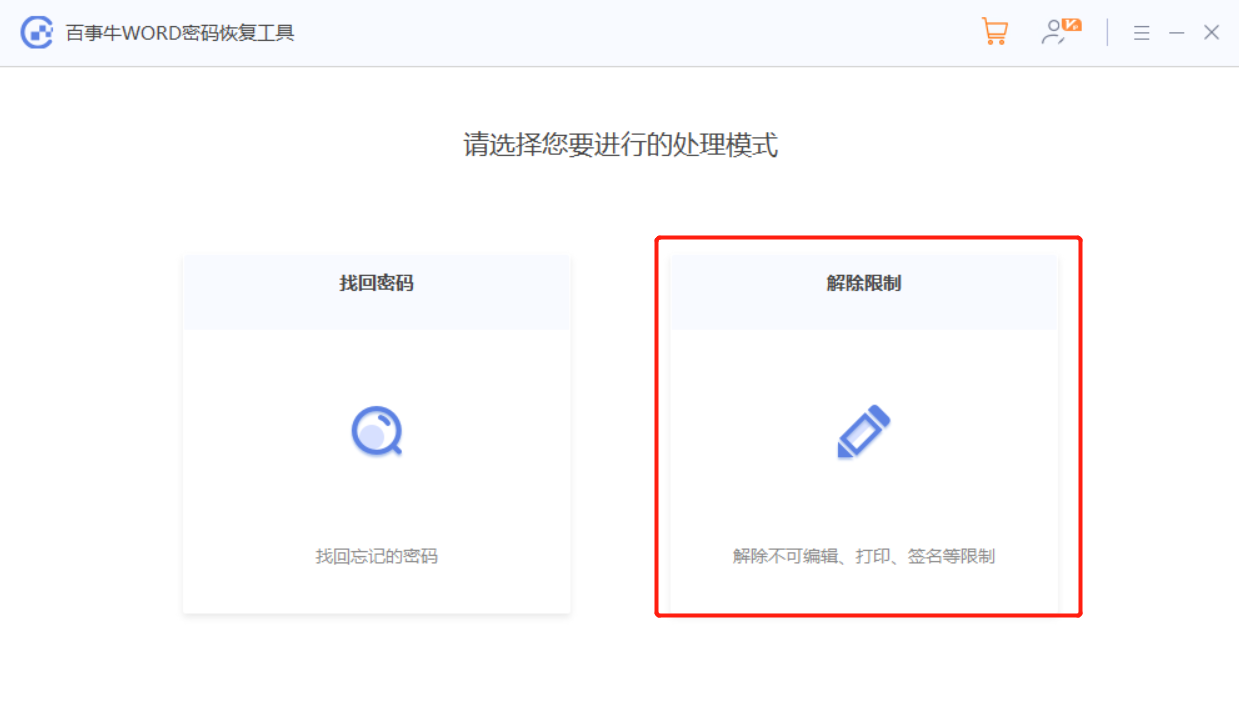
#解除限制後的Word文檔會另存為新的文檔,點選【前往檢視】即可找到。
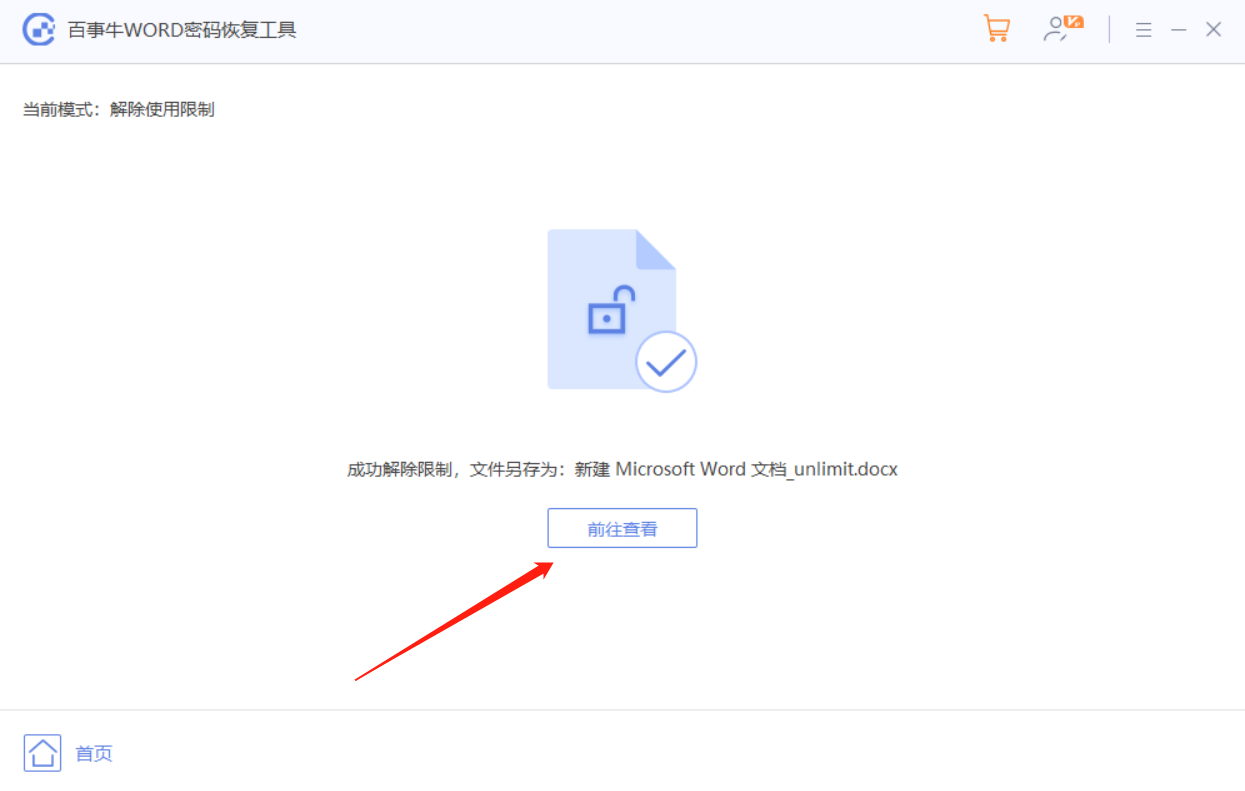
以上是如何撤銷Word文件的「唯讀模式」?的詳細內容。更多資訊請關注PHP中文網其他相關文章!




